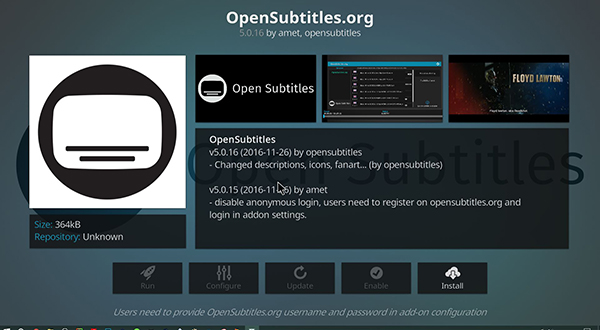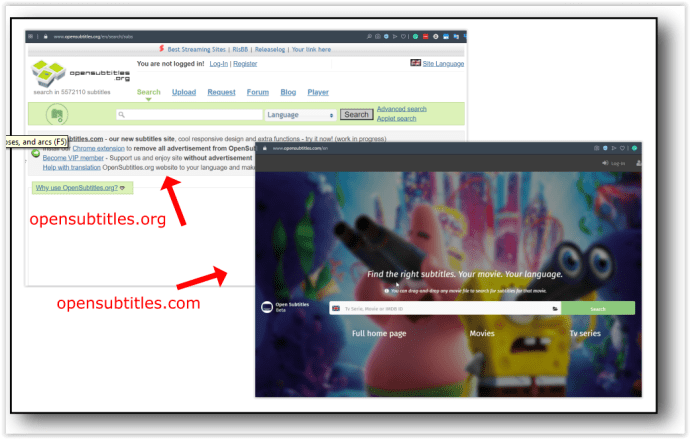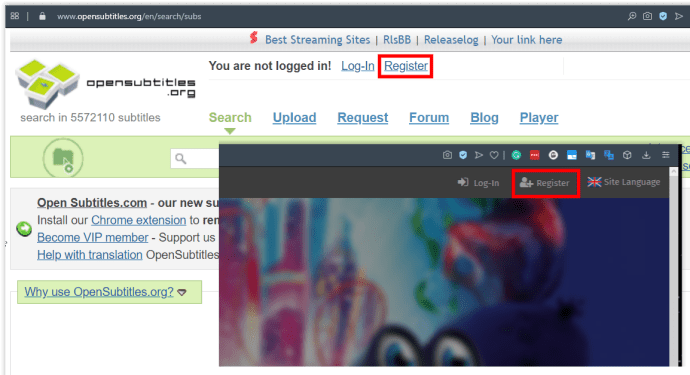مع مقدار المحتوى الذي يمكن لـ Kodi تشغيله ، سواء عبر الإنترنت أو من خلال البث من شبكتك المحلية أو وحدة التخزين ، فمن الواضح أن Kodi هي واحدة من أفضل المنصات التي يمكنك اختيارها لاحتياجات الوسائط الخاصة بك ، مثل بديل لنظام التشغيل Windows الذي كان نشطًا. المركز الاعلامي. مع شعبية Kodi ، هناك فرصة جيدة لأن يحتاج بعض المستخدمين أو يريدون ترجمة.

على الرغم من أن الترجمة مفيدة للمشاهدين الذين يعانون من إعاقات سمعية ، يمكن للأشخاص مشاهدة المحتوى بمستوى صوت أقل من المعتاد ، وترجمة لغات مختلفة بشكل أفضل ، وسماع ما يقال من خلال اللهجات الكثيفة ، وتفسير اللغات المصطنعة (إذا كانت الوسائط لا تفعل ذلك) عرضها تلقائيًا).
تعد الترجمات جزءًا ضروريًا من الترفيه لكثير من المشاهدين ، ولحسن الحظ ، تدعم Kodi تمامًا تنزيل واستخدام الترجمات مع الوسائط الخاصة بك ودعمها منذ Kodi v13 "Gotham". ومع ذلك ، سيتعين عليك التعمق في إعداداتك لتمكين الترجمة ، وستحتاج إلى وظيفة إضافية للحصول عليها من الويب. إليك كيفية إضافة ترجمات إلى عميل Kodi الخاص بك.
تمكين الترجمة
لتنزيل الترجمات وعرضها في نافذة التشغيل القياسية ، يجب تمكين خيار الترجمة في Kodi على جهازك ، وإذا لم يكن كذلك ، قم بإضافته مرة أخرى إلى البرنامج. يتطلب Kodi تمكين الترجمات المصاحبة قبل إضافتها إلى النظام الأساسي الخاص بك لضمان عدم ارتباك المستخدمين عند تنزيل الحزم التي لا تظهر.

- افتح Kodi وحدد ملف "إعدادات" في الجزء العلوي الأيسر من الشاشة لفتح قائمة "التكوينات".
- حدد الخيار الأول ، "إعدادات المشغل" لفتح قائمة التفضيلات لمشغل Kodi الخاص بك.
- على الجانب الأيسر من القائمة ، قم بالتمرير لأسفل في القائمة حتى تصل "اعدادات اللغة،" حيث توجد خيارات إعدادات الترجمة.
- في القائمة ، ابحث عن العنوان الفرعي للترجمات - وهو ثاني عنوان فرعي في القائمة - وتأكد من أنه تم تعيينه على "لغة البث الأصلية". بالتناوب ، إذا كنت تبحث عن مشاهدة محتوى بلغة مختلفة ، يمكنك تعيين هذا الخيار لدعم خيار واحد.
- في خيار تغيير الخط ، يكون الخط الافتراضي هو Arial ، ولكن يمكنك ضبطه على قناة المعلومات إذا كنت تواجه صعوبة في قراءة Arial.
- قم بالتمرير لأسفل إلى خيارات "تنزيل الخدمات" لتعديل كيفية تنزيل حزم الترجمة على جهازك.
- تأكد من تعيين تفضيلات لغة الترجمة على اللغة (اللغات) التي تريد عرضها ، سواء كانت الإنجليزية (الخيار الافتراضي) أو أي خيار آخر. اللغة الإنجليزية هي الاختيار الافتراضي ، ولكن يمكنك إضافة المزيد من الحزم إذا كنت ترغب في ذلك.
- تأكد من تعيين موقع التنزيل المناسب لحزم الترجمة.
- لا توجد أزرار "تطبيق" أو "موافق" ، لذا تراجع عن الإعدادات حتى تصل إلى قائمة Kodi الرئيسية ، وستكون جاهزًا للانطلاق!
إضافة عميل ترجمات
الآن بعد أن قمت بتكوين إعدادات الترجمة لمنصتك ، ستحتاج إلى تنزيل ملحق لـ Kodi للتأكد من أنه يمكنك استخدام الترجمة بشكل صحيح على جهازك. تم تصميم Kodi بحيث يكون مفتوحًا ومتاحًا لجميع أنواع التطبيقات والوظائف الإضافية ؛ هذا هو السبب الرئيسي وراء اختيار معظم المستخدمين لـ Kodi كخدمة بث الوسائط المفضلة لديهم.
يسمح Kodi للمستخدمين بإضافة كل من الإضافات المعتمدة والجهات الخارجية إلى تطبيق Kodi الخاص بهم باستخدام المستودعات ، ولكن فيما يتعلق بالترجمات المصاحبة ، فلن تحتاج إلى مستودع خارجي. يأتي Kodi كاملاً مع قائمة كبيرة من التطبيقات المعتمدة والافتراضية التي يمكنك إضافتها من "مستودع الوظائف الإضافية / Kodi Add-on." إليك كيفية إعداد إضافة ترجمات لـ Kodi باستخدام المصادر المضمنة مسبقًا.

- من القائمة الرئيسية ، حدد "الإضافات" من الجانب الأيسر من الشاشة.
- انقر أو اضغط على أيقونة الصندوق المفتوح (متصفح الترجمة) في الجزء العلوي الأيسر من الشاشة ، والتي ستمنحك العديد من الخيارات لإضافة تطبيقات جديدة إلى عميلك.
- استخدم المستودعات المتاحة بالفعل في Kodi. حدد الخيار الثالث ، "التثبيت من المستودع."
- يختار "ترجمات" من القائمة. يتم ترتيبها أبجديًا ، لذلك ستجد خيار الوظائف الإضافية للترجمة بالقرب من أسفل القائمة.
- قم بتنزيل أي خدمة ترجمة تريدها ، ولكن OpenSubtitles.org هو الخيار الموصى به.
كيفية استخدام OpenSubtitles.org في Kodi
يسهّل OpenSubtitles.org إضافة ترجمات إلى أي كمية من مقاطع الفيديو ، المحلية والمتدفقة ، والقيام بذلك على أي جهاز أو تطبيق ، وبالتحديد تطبيق Kodi في هذه الحالة. تقوم الوظيفة الإضافية بتتبع الترجمات المصاحبة لكل من التلفزيون والأفلام ، بحيث يمكنك استخدام الخيارات المتاحة بغض النظر عن نوع الوسائط التي تشاهدها. فيما يلي خطوات إضافة Opensubtitles.org إلى Kodi.
- تأكد من أنك في القائمة الرئيسية لـ Kodi وحدد "الإضافات."
- انقر أو اضغط على "رمز الصندوق المفتوح".
- يختار "التثبيت من المستودع."
- انقر أو اضغط على "ترجمات".
- انقر فوق خيار إضافة OpenSubtitles إلى نظام Kodi الأساسي الخاص بك ، ثم انقر فوق "تثبيت" على خيار القائمة.
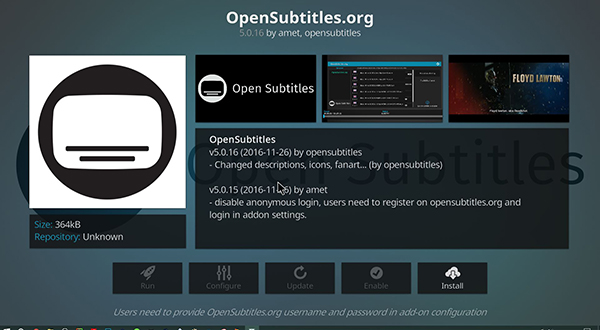
- الآن وبعد تثبيت OpenSubtitles على جهازك ، تحتاج إلى التسجيل للحصول على حساب. افتح متصفح الويب الخاص بك وانتقل إلى "opensubtitles.org" على حاسوبك. يمكنك أيضا زيارة "opensubtitles.com،" وهو أحدث موقع ويب ، ولكنه لا يزال قيد التنفيذ.
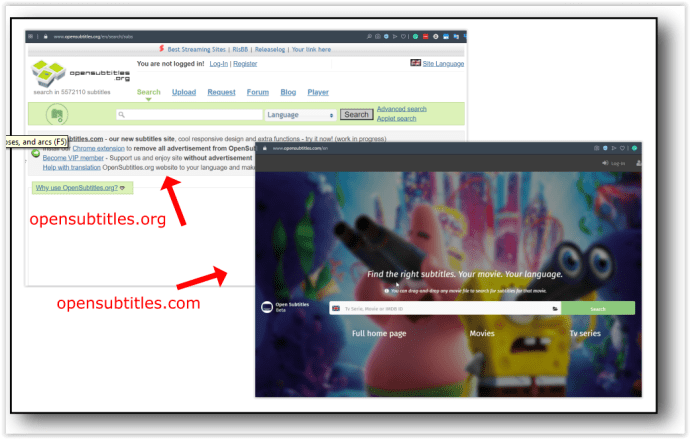
- انقر فوق "تسجيل" واتبع التعليمات المقدمة.
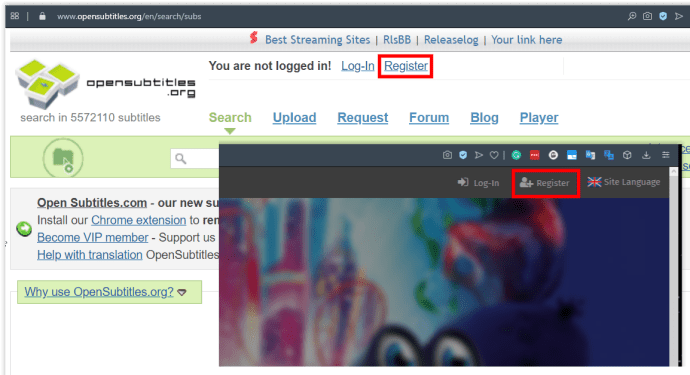
بمجرد تسجيل الحساب ، ارجع إلى Kodi وحدد ملف "تهيئة" رمز على شاشتك. إذا كانت أيقونة التكوين باللون الرمادي ، فاخرج من القائمة وأعد الدخول إلى صفحة OpenSubtitles. في قائمة التكوين ، سترى إدخالات اسم المستخدم وكلمة المرور الخاصين بك ؛ أدخلها وحدد موافق. بمجرد إضافة OpenSubtitles إلى Kodi ، ستتم إعادتك إلى القائمة السابقة ، حيث يمكنك العودة مرة أخرى إلى القائمة الرئيسية لـ Kodi.

تمكين OpenSubtitles

بمجرد إضافة OpenSubtitles إلى Kodi ، فإن الشيء الوحيد المتبقي هو التأكد من تمكين OpenSubtitles وتشغيله بشكل صحيح على النظام الأساسي الخاص بك. على الرغم من أنك قمت بتثبيت الوظيفة الإضافية مع Kodi ، فقد لا تعمل بشكل صحيح حتى تتأكد من تمكين التطبيق في الإعدادات. إليك الطريقة.
- ابدأ بالنقر أو النقر على ملف "إعدادات" رمز الترس مرة أخرى لفتح تفضيلاتك.
- إعادة التحديد "إعدادات المشغل".
- اختر لغتك من القائمة الموجودة على الجانب الأيسر مرة أخرى.
- قم بالتمرير لأسفل إلى إعداد "تنزيل الخدمات" مرة أخرى. سترى أنه تم تحديث إعدادات Kodi ببعض الخيارات الجديدة.
- في السابق ، لم يكن لديك مثيل Kodi لديك خيار لتعيين الترجمة الافتراضية لأنك لم تقم بإضافة خيار الترجمة إلى النظام الأساسي. الآن بعد أن تم تثبيت OpenSubtitles.org داخل Kodi ، يمكنك بالفعل تعيين إعدادات تنزيل الترجمة الافتراضية وتغييرها.

هناك أربعة إعدادات رئيسية تحتاج إلى تغييرها داخل Kodi. تسمح هذه الخيارات لجهازك بعرض الترجمة بشكل صحيح ، اعتمادًا على تفضيلك لتحميلها في قنوات الفيديو الخاصة بك.
الإعداد رقم 1: "توقف مؤقتًا عند البحث عن ترجمات"
هذا الإعداد ممكّن افتراضيًا ويسمح لمشغل Kodi بإيقاف تشغيل الفيديو مؤقتًا عند البحث في الويب عن ترجمات. هذا يعني أنك لن تفوتك أي عروض أو أفلام تشاهدها دون أن تكون لديك ترجمة أولية على شاشتك. قد تضطر إلى الانتظار قليلاً بعد تحديد المحتوى قبل مشاهدته. إذا كنت لا تريد تمكين هذا الإعداد ، فقم بتعطيله عن طريق تبديل المفتاح إلى "إيقاف" وضع.
الإعداد رقم 2: "التحميل التلقائي العنوان الفرعي الأول“
هذا الإعداد ، معطل بشكل افتراضي ، يسمح لك بتنزيل القائمة الأولى تلقائيًا على OpenSubtitles دون الحاجة إلى تحديدها أولاً. يعمل الخيار جيدًا مع جزء كبير من المحتوى السائد نظرًا لأنه يتنبأ ببراعة بالخيار الذي تريد استخدامه للمحتوى ، ولكن لا يزال يتعين عليك الاشتراك من خلال تمكين التبديل إلى "تنزيل الترجمة تلقائيًا."
الإعداد رقم 3: "خدمة العرض التلفزيوني الافتراضية وخدمة الأفلام الافتراضية"
يعد هذان الإعدادين الأخيرين من أهم الإعدادات التي يجب تعديلها في القائمة ، حيث إنهما هما الإعدادات التي تسمح لجهازك بدعم الترجمة بشكل صحيح عند عرض المحتوى. لا تظهر هذه الإعدادات إلا بعد أن يتوفر لديك خيار للاختيار من بينها ، وتتيح لك تحديد موفر الترجمة الافتراضي عند عرض المحتوى مرة أخرى. لكليهما ، ستحتاج إلى النقر عليهما وتمكين استخدام “OpenSubtitles.org،” أو أي خدمات ترجمة أخرى ترغب في استخدامها. عند إضافة خدمة ترجمة لأول مرة ، يتم تعيين الإعداد على "بلا" ، لذا تأكد من تغييره قبل التراجع عن القائمة.
بمجرد تعديل الإعدادات وفقًا لاحتياجاتك ، عد إلى قائمة Kodi الرئيسية.

***
الآن بعد أن أعددت ترجماتك للعمل من خلال OpenSubtitles ، ستجد أن مقاطع الفيديو التي تقوم بتشغيلها داخل Kodi لديها الآن خيار للبحث تلقائيًا عن الترجمات باستخدام الخدمة.
في موجز الفيديو ، يظهر رمز الترجمة في واجهة مستخدم المشغل (UI) ، مما يسمح لك بتحديد عناوين OpenSubtitles من الإعدادات. من هناك ، يمكنك تحميل القوائم المقترحة تلقائيًا ، أو يمكنك البحث يدويًا عن الترجمات المصاحبة. الآن ، يتم تشغيلها تلقائيًا من خلال واجهة المستخدم ، ويمكنك أخيرًا استخدام الترجمات المصاحبة بشكل طبيعي داخل Kodi.
لا تعد OpenSubtitles خدمة الترجمة الموثوقة الوحيدة في السوق اليوم ، لكنها واحدة من أكثر خدمات الترجمة شيوعًا. من خلال التسجيل المجاني ، من السهل إضافة عناوين فرعية إلى أي جهاز كمبيوتر أو جهاز لوحي أو تلفزيون. Kodi هي طريقة رائعة لمشاهدة أفلامك وبرامجك التلفزيونية المفضلة محليًا وعبر شبكة بث. الآن بعد أن أضفت ترجمات إلى جهازك ، فإنها تجعل الترفيه المفضل لديك أفضل بكثير.